win7系统如何关闭谷歌浏览器硬件加速功能?很多朋友都非常喜欢使用谷歌浏览器,其在安全和搜索功能上能够为用户带来非常不错的体验。谷歌浏览器默认开启硬件加速功能,为加载图片和视频带来了帮助。网上有部分用户反馈不懂如何关闭谷歌浏览器的硬件加速共,其实方法非常简单哦。下面chrome浏览器官网小编就给大家详细的介绍一下。

1、打开【谷歌浏览器】,如下图所示。
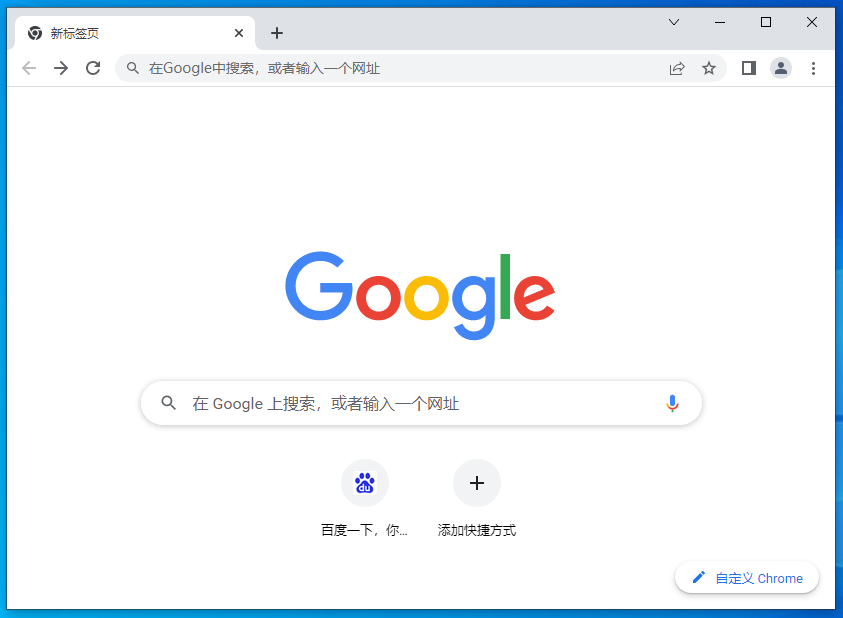
2、点击右上角的【三杆】菜单,如下图所示。
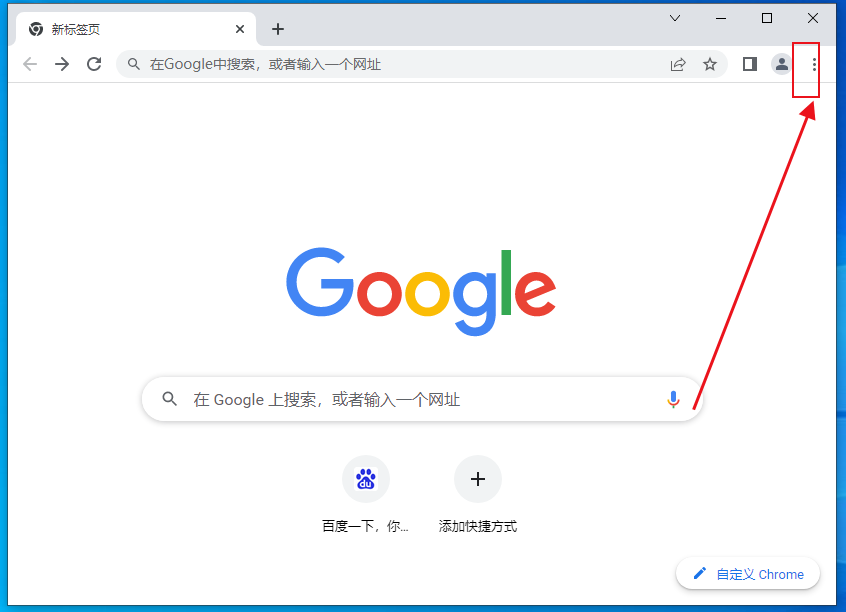
3、在菜单界面,点击【设置】,如下图所示。
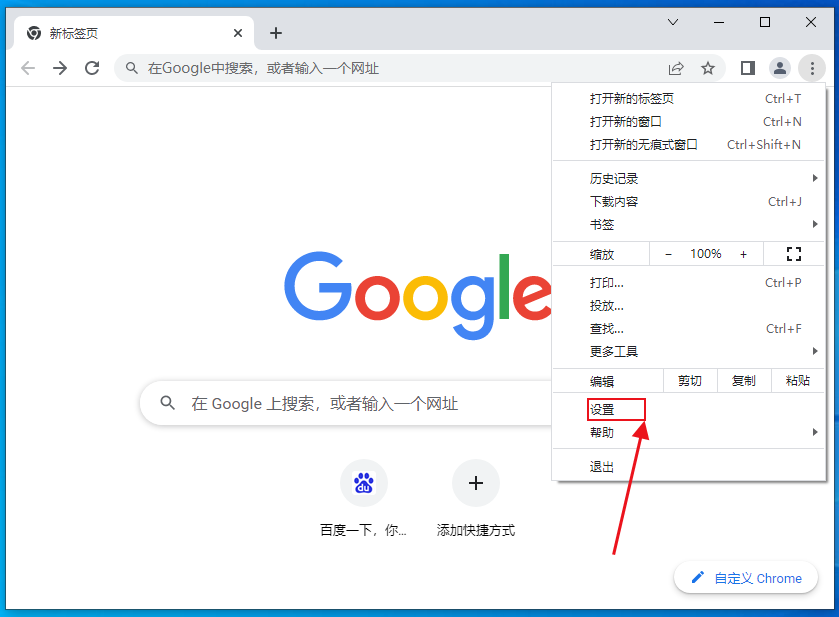
4、在设置界面,选择【系统】,如下图所示。
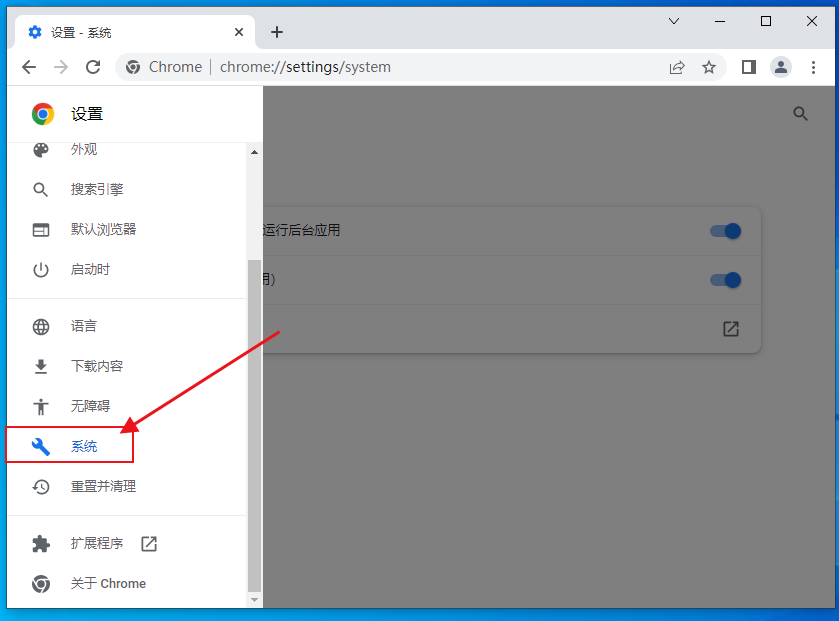
5、将此页面的【使用硬件加速模式】关闭即可,如下图所示。
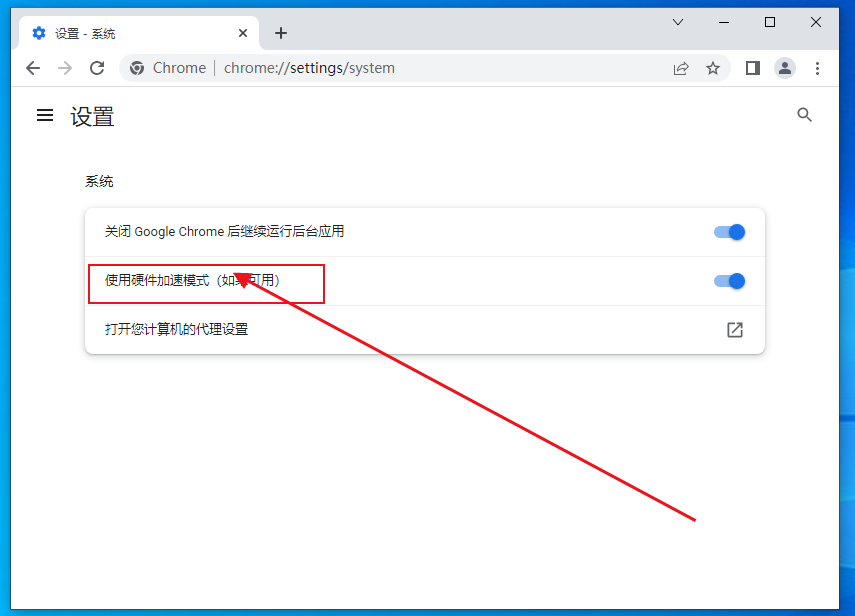
关于“win7系统如何关闭谷歌浏览器硬件加速功能【图文】”的内容就分享到这里了,希望能够帮助到需要的朋友。更多精彩教程,请期待
